Mantenimiento Correctivo del Equipo de Computo
jueves, 8 de noviembre de 2012
miércoles, 7 de noviembre de 2012
Subir videos a blogger.
Hay dos formas de subir videos a nuestro blog, una de
ellas es usando el servidor de Blogger y otra es insertando el código
HTML/Javascript del video alojado en otro sitio, explicaré los
dos.
Usando el código HTML/Javascript
Primero vamos a donde está el video alojado, por ejemplo YouTube. En el lado derecho del
video veremos dos opciones, URL e INSERTAR.
Copiamos
el código que está en INSERTAR. Podemos elegir más opciones como poner un
marco, cambiar el tamaño del video o poner videos relacionados. Estas
opciones adicionales están presionando el ícono azul que está junto al
código que vamos a copiar.
Ahora vamos a Diseño->Elementos de la página y Agregar un gadget.
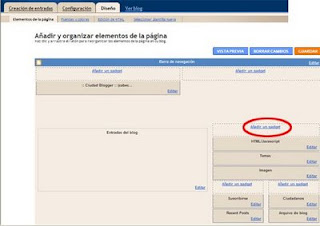
Elegimos HTML/Javascript del menú de Gadgets que nos aparecen
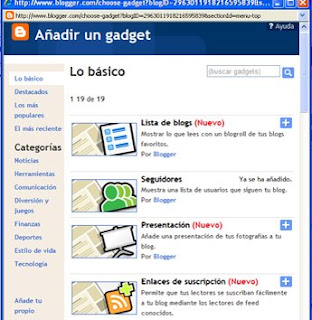
Ahora pegamos el código que copiamos de YouTube ¡y listo!
Usando el servidor de Blogger
En esta modalidad es importante que sepan
que el video sólo será mostrado en un post que publiquen.
Lo primero es crear una entrada, para ello vamos a Escritorio->Nueva entrada. Nos aseguramos que estamos en la modalidad de Redactar y veremos una barra de herramientas con opciones de formato de texto, alineación de texto, añadir imagen y añadir video. Elegimos Añadir video.
Lo primero es crear una entrada, para ello vamos a Escritorio->Nueva entrada. Nos aseguramos que estamos en la modalidad de Redactar y veremos una barra de herramientas con opciones de formato de texto, alineación de texto, añadir imagen y añadir video. Elegimos Añadir video.
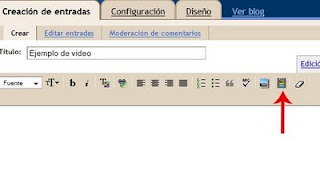 Ahora examinamos en nuestro equipo la ubicación donde tenemos
el video, agregamos un título, aceptamos los Términos y condiciones y
presionamos Subir video.
Ahora examinamos en nuestro equipo la ubicación donde tenemos
el video, agregamos un título, aceptamos los Términos y condiciones y
presionamos Subir video.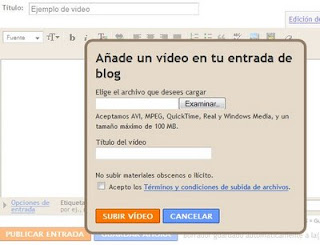
Y eso es todo, el tiempo que tardará en subir el video al servidor de Blogger dependerá del tamaño del video y de la velocidad de Internet que tengan.
NOTA: Si quieren usar un video de YouTube en un post hacen lo mismo que al inicio, copian el código de YouTube (o donde tengan el video) y pegan el código en el post.
jueves, 1 de noviembre de 2012
miércoles, 31 de octubre de 2012
Como subir un archivo a Blogger.
Guía
para subir archivos a Blogger
No
es nada complicado, sólo hay que seguir unos sencillos pasos para
salvar, a primeravista, este enorme problema.Lo primero que
debemos hacer, es tener listo el tipo de archivos que vamos a subir.La página en donde
éstos serán alojados soporta los siguientes
formatos:-
Adobe PDF (.pdf)
-
Adobe
PostScript (.ps)
-
Microsoft Word (.doc, .docx)
-
Microsoft
PowerPoint (.ppt, .pps, .pptx)
-
Microsoft
Excel (.xls, .xlsx)
-
OpenOffice Text Document (.odt, .sxw)
-
OpenOffice
Presentation Document (.odp, .sxi)
-
OpenOffice
Spreadsheet (.ods, .sxc)
-
All
OpenDocument formats
-
StarOffice
Documents
-
Plain
text (.txt)
-
Rich
text format (.rtf)
Ahora
bien, una vez seleccionado (s), procedemos a seguir los siguientes
pasos:
1º
Debemos dirigirnos ahttp://www.scribd.com/y darle a
la pestaña que pone‘
Upload
’.
2º
Luego le damos al botón azul que dice ‘
Click to Choose Files
’, escogemos
desdenuestro ordenador los archivos a
subir y seguidamente, en una pequeña ventana queaparecerá al lado derecho mostrándonos el documento, le damos al
botón que pone‘
Upload Docs
’(En este paso se pueden subir
varios a la vez, una vez subidos pulsar donde pone “Upload
docs” más abajo). Marca la casilla si quieres que no tenga accesocualquiera desde la red.
3º
Ahora, como paso previo, nos aparece una
ventana de registro
.Aunque no
es obligatorio,
es recomendable crear una cuenta personal pues desde ésta,se
podrán hacer las modificaciones que creamos pertinentes a nuestros
archivos.Una vez que nos hemos registrado y han transcurrido
unos segundos, apareceremos ennuestro
panel
principal
.Desde aquí podemos hacer modificaciones de
título
, poner
categorías
, añadir una pequeña
descripción
,
incluir
palabras
clave
y
algunas opciones más.
jueves, 25 de octubre de 2012
10 preguntas sobre como reinstalar un controlador.
1.-¿Qué es un controlador?
Un controlador es un programa que controla un dispositivo, como por
ejemplo una impresora, un ratón o un teclado. Todos los dispositivos
necesitan un controlador.
2.-¿Por qué necesito descargar un controlador o software?
En general, la instalación de nuevas versiones de controladores o de
otro software puede mejorar el rendimiento total de su producto así como
también agregar nuevas funciones. La actualización de controladores y
software también puede solucionar problemas.
3.-¿Cuál es la diferencia
entre un
Controlador/software de funciones básicas y un Controlador/software de
funciones completas?
Un Controlador/software
de funciones básicas
brinda la funcionalidad básica que es necesaria para operar el
producto. No es otro software que puede mejorar el rendimiento o la
producción del mismo.
Un Controlador/software de
funciones completas
incluye la funcionalidad básica del controlador más un software
adicional que puede mejorar las capacidades y la experiencia general del
producto.
4.- ¿Cuales son las Ventajas de Un controlador?
- Seguridad mejorada.- Puesto que los usuarios estándar no pueden instalar controladores de dispositivos que no estén firmados o que estén firmados por un editor que no es de confianza, los administradores tendrán un control riguroso respecto a los controladores de dispositivos que pueden usarse en una organización. Podrán impedirse los controladores de dispositivos desconocidos, así como cualquier controlador de dispositivo que el administrador no permita expresamente. Mediante el uso de directivas de grupo, un administrador puede proporcionar a todos los equipos cliente de una organización los certificados de los editores que se consideren de confianza, permitiendo la instalación de los controladores sin intervención del usuario, para comprobar que se trata de una firma digital de confianza.
- Reducción de los costes de soporte técnico. Los usuarios sólo podrán instalar los dispositivos que hayan sido probados y admitidos por la organización. En consecuencia, el sistema permite mantener la seguridad del equipo, al tiempo que se reducen las solicitudes del departamento de soporte técnico.
- Experiencia de usuario mejorada. Un paquete de controladores firmado por un editor de confianza y almacenado provisionalmente en el almacén de controladores funciona de modo automático, cuando el usuario conecta el dispositivo al equipo. No se requiere acción alguna por parte del usuario.
Puedes pensar en los drivers como si fuesen traductores o interpretes que se encargan de hacer posible la comunicación entre dos sistemas con lenguajes distintos. De una lado está el sistema operativo y del otro los distintos componentes hardware (impresoras, discos duros, etc). Como comprenderás un traductor no vale para todo los idiomas, con los Drivers pasa lo mismo y por este motivo es necesario que existan distintos drivers para cada dispositivo y para cada sistema operativo.
Así que cuando busques algún Driver para alguno de tus periféricos (hardware) ten en cuenta que tienes que buscar el de el sistema operativo que uses en tu ordenador (win98, XP, Vista, Linux, etc).
6¿Como y cuando cambiar los DRIVERS?
Es importante
determinar cuando y que drivers necesita nuestro PC. Pero hay que
hacerlo con cuidado, pues una instalación de drivers inadecuada puede
dejar inoperable un dispositivo. He aquí una guía:
...
a). Necesitas instalar drivers cuando instalas el Sistema operativo Windows. Dado que este sistema coloca drivers por default, algunos dispositivos necesitan ser reinstalados. Los reconoces porque el mismo sistema los marca con un signo de interrogación, con color amarillo: Inicio, Configuración, Panel de control, Administrador de dispositivos. Para colocar los drivers correctos se necesita eliminarlos y hacer click en el botón 'Actualizar'. Pero hay que hacerlo solo si tenemos a la mano los drivers correctos, pues podríamos empeorar la situación haciendo que los dispositivos dejen de funcionar.
...
b). Necesitamos instalar drivers cuando cambiamos de hardware. O sea cuando por ejemplo cambiamos la placa modem fax, la impresora, la placa de video. En estos casos el vendedor debe entregar los drivers.
...
c). Cuando, bien informado (a) te enteras que el fabricante ha creado nuevos drivers compatibles con tu modelo de dispositivo y con tu sistema operativo, para mejorar el rendimiento. Entonces el driver se baja del sitio Web del fabricante. Esto se llama actualización o mejora del controlador.
...
a). Necesitas instalar drivers cuando instalas el Sistema operativo Windows. Dado que este sistema coloca drivers por default, algunos dispositivos necesitan ser reinstalados. Los reconoces porque el mismo sistema los marca con un signo de interrogación, con color amarillo: Inicio, Configuración, Panel de control, Administrador de dispositivos. Para colocar los drivers correctos se necesita eliminarlos y hacer click en el botón 'Actualizar'. Pero hay que hacerlo solo si tenemos a la mano los drivers correctos, pues podríamos empeorar la situación haciendo que los dispositivos dejen de funcionar.
...
b). Necesitamos instalar drivers cuando cambiamos de hardware. O sea cuando por ejemplo cambiamos la placa modem fax, la impresora, la placa de video. En estos casos el vendedor debe entregar los drivers.
...
c). Cuando, bien informado (a) te enteras que el fabricante ha creado nuevos drivers compatibles con tu modelo de dispositivo y con tu sistema operativo, para mejorar el rendimiento. Entonces el driver se baja del sitio Web del fabricante. Esto se llama actualización o mejora del controlador.
7¿Donde y como conseguir los DRIVERS?
Inicialmente,
los drivers se obtienen de las casas fabricantes de hardware. Lo primero
que hay que hacer es identificar la MARCA del dispositivo para el que
se busca el driver. Una forma es entrando al 'Administrador de
dispositivos' de Windows. La otra - que a veces es obligada - es
abriendo la máquina para retirar del slot la placa del dispositivo a fin
de ver la marca y modelo.
La siguiente fase es la de obtener el controlador. La primera opción debería ser con el vendedor. La segunda podría ser con el soporte tecnico de confianza y la tercera es utilizar Internet. Si la opción de buscar el controlador por Internet es la mas conveniente, la primera opción debería ser buscar en el sitio web de los fabricantes. La segunda, en los sitios que ofrecen controladores gratuitos, la tercera en los foros públicos gratuitos y la cuarta en un servicio pago de suministro de controladores.
...
Para ubicar sitios gratuitos, puedes utilizar en la opción de búsqueda del navegador, la palabra 'driver'. Mejor si utilizas el buscador 'Copernic' . Para buscar en Foros, ubica estas comunidades bajo el tema 'Foros de hardware'. En algunos tendrás que registrarte para acceder a las ayudas de los miembros. Los servicios pagados se justifican si tu interés o necesidad es de tipo comercial, como para apoyar tu clientela o departamento de informática.
...
Conclusiones. Los CONTROLADORES no se deben 'actualizar' por que sí. Igual que como sucede con el software de aplicación, no toda versión actualizada de un driver funcionara con el dispositivo en cuestión. Hay que tener en cuenta que el código de un Driver, se crea en concordancia con la electrónica de los circuitos y una mala correspondencia puede 'enloquecer' al PC. También es importante tener en cuenta que el driver a utilizarse debe haber sido creado para trabajar con el sistema operativo del PC.
La siguiente fase es la de obtener el controlador. La primera opción debería ser con el vendedor. La segunda podría ser con el soporte tecnico de confianza y la tercera es utilizar Internet. Si la opción de buscar el controlador por Internet es la mas conveniente, la primera opción debería ser buscar en el sitio web de los fabricantes. La segunda, en los sitios que ofrecen controladores gratuitos, la tercera en los foros públicos gratuitos y la cuarta en un servicio pago de suministro de controladores.
...
Para ubicar sitios gratuitos, puedes utilizar en la opción de búsqueda del navegador, la palabra 'driver'. Mejor si utilizas el buscador 'Copernic' . Para buscar en Foros, ubica estas comunidades bajo el tema 'Foros de hardware'. En algunos tendrás que registrarte para acceder a las ayudas de los miembros. Los servicios pagados se justifican si tu interés o necesidad es de tipo comercial, como para apoyar tu clientela o departamento de informática.
...
Conclusiones. Los CONTROLADORES no se deben 'actualizar' por que sí. Igual que como sucede con el software de aplicación, no toda versión actualizada de un driver funcionara con el dispositivo en cuestión. Hay que tener en cuenta que el código de un Driver, se crea en concordancia con la electrónica de los circuitos y una mala correspondencia puede 'enloquecer' al PC. También es importante tener en cuenta que el driver a utilizarse debe haber sido creado para trabajar con el sistema operativo del PC.
8 ¿como cambiar una versión de
controlador por otra?
descargate el driver de red mas actualizado , todos por default vienen
con archivo ejecutable, dale click a ese instalador y empezara a
instalar el driver actualizado, ahora que si no viene con el ejecutable,
ve a propiedades en el administrador de dispositivos de donde esta el
driver de red dale propiedades y hay un botoncito que dice actualizar
controlador dale ahi y sigue los pasos y la ruta de tu driver mas
actualizdo.
9¿NO FUNCIONA MI CONTROLADOR DE
ENTHERNET?
tienes que descargar el controlador de la Ethernet desde la pagina de
dell o en los disco que te dieron junto a la computadora hay debe traer
los controladores si no los tienes aqui te dejo el link de descarga http://support.dell.com/support/download…
con esto lo arreglas
10¿como restauras la version de un controlador a su version anterior¡'?
Para poder seguir estos pasos debe haber
iniciado la sesión como Administrador.
Es posible que desee restaurar el controlador de un
dispositivo a una versión anterior si encuentra problemas con el equipo o
el dispositivo después de actualizar dicho controlador.
-
Para abrir Administrador de dispositivos, haga clic en el botón Inicio
 , en Panel de control, en Sistema y
mantenimiento y, a continuación, en Administrador
de dispositivos.
, en Panel de control, en Sistema y
mantenimiento y, a continuación, en Administrador
de dispositivos.
 Si
se le solicita una contraseña de administrador o una confirmación,
escriba la contraseña o proporcione la confirmación.
Si
se le solicita una contraseña de administrador o una confirmación,
escriba la contraseña o proporcione la confirmación.
-
Haga doble clic en la categoría que contiene el controlador de dispositivo. A continuación, haga doble clic en el nombre del dispositivo cuya versión anterior de controlador desea restaurar.
-
Haga clic en la ficha Controlador y, después, en Revertir al controlador anterior.
miércoles, 24 de octubre de 2012
Mensajes de error de un sistema operativo
MENSAJES DE ERRORES MAS FRECUENTES EN EL SISTEMA OPERATIVO WINDOWS
CAUSA: Drivers incompatibles o mal hechos
EXPLICACIÓN: Este error indica que un proceso en modo kernel o un driver ha intentado acceder a una dirección de memoria para la que no tiene permisos. Se suele producir porque en el código hay un puntero que hace referencia a una parte de la memoria que no corresponde al proceso. Esto provoca una violación de la separación de procesos en Windows y una parada para evitar que se sobrescriba código o datos de otro proceso.
STOP 0x0000001E (KMODE_EXCEPTION_NOT_HANDLED)
CAUSA: Drivers incompatibles o mal hechos, software con fallos graves, hardware defectuoso.
EXPLICACIÓN: El manejador de excepciones del kernel ha detectado que un proceso ha intentando ejecutar una instrucción inválida.
STOP 0x000000D1 (DRIVER_IRQL_NOT_LESS_OR_EQUAL)
CAUSA: Driver mal hecho
EXPLICACIÓN: La causa es la misma que la del error 0x0000000A, pero en esta ocasión se sabe seguro que es un driver.
S0x00000024 (NTFS_FILE_SYSTEM)
CAUSA: Disco duro dañado, cables en mal estado, sistema de ficheros dañado
EXPLICACIÓN: Windows no puede acceder a la partición NTFS donde están sus ficheros
STOP 0x00000023 ó 0x00000024 (FAT_FILE_SYSTEM o NTFS_FILE_SYSTEM)
CAUSA: Error en Ntfs.sys (el archivo de controlador que permite al sistema leer y escribir en unidades NTFS).
Para solucionar el error grave 0x00000023 ó 0x00000024 :
Ejecute el software de diagnóstico del sistema proporcionado por el fabricante del equipo, especialmente el diagnóstico de hardware.
Deshabilite o desinstale cualquier programa antivirus, de desfragmentación de disco o de copia de seguridad.
Ejecute Chkdsk /f en el símbolo del sistema para comprobar que el disco duro no está dañado y, a continuación, reinicie el equipo
STOP 0x00000050 (PAGE_FAULT_IN_NONPAGED_AREA)
CAUSA: Drivers incompatibles, software incompatible, RAM defectuosa, placa o tarjeta defectuosas
EXPLICACIÓN: Un driver o programa ha solicitado una página de una dirección de memoria inválida.
Para solucionar el error grave 0x00000050:
Quite cualquier componente de hardware (memoria RAM, adaptadores, discos duros, módems, etc.) que haya instalado recientemente.
Ejecute el software de diagnósticos del sistema que le haya proporcionado el fabricante del equipo, especialmente la comprobación de memoria.
Compruebe si el hardware o el software nuevo está instalado correctamente. Si se trata de una nueva instalación, póngase en contacto con el fabricante del hardware o del software para obtener las actualizaciones o los controladores de Windows 2000 necesarios.
Si el equipo tiene formato NTFS, reinícielo y, a continuación, ejecute Chkdsk /f /r en la partición de sistema. Si no puede iniciar el sistema debido al error, utilice la Consola de comandos y ejecute Chkdsk /r.
Deshabilite o desinstale cualquier programa antivirus.
Deshabilite las opciones de memoria del BIOS, como caché o vigilancia.
STOP 0x0000007E (SYSTEM_THREAD_EXCEPTION_NOT_HANDLED)
CAUSA: Drivers o software incompatibles, BIOS incompatible, hardware incompatible
EXPLICACIÓN: Un proceso del sistema ha generado una excepción que no ha sido procesada por el manejador de excepciones.
Si el error se produce al conectar un dispositivo USB, es porque el bus USB está siendo utilizado al 100% ya. Conectar ese dispositivo en otra controladora USB o parar el otro dispositivo antes de conectar el nuevo.
STOP 0x0000007F (UNEXPECTED_KERNEL_MODE_TRAP)
CAUSA: Hardware defectuoso, normalmente RAM o placa base, software incompatible
EXPLICACIÓN: Un proceso del kernel o un driver se ha encontrado que no hay suficiente espacio en el stack para efectuar la operación que pretendía.
Una de las causas más frecuentes es Norton Antivirus (ver información oficial de Symantecaquí)
Para solucionar el error grave 0x0000007F:
Compruebe la Lista de compatibilidad de hardware (HCL) de Microsoft para ver que el hardware y los controladores que tiene instalados son compatibles con Windows 2000. Es posible que el problema se deba a una incompatibilidad con la placa base del equipo.
STOP 0x0000008E (KERNEL_MODE_EXCEPTION_NOT_HANDLED)
CAUSA: Hardware, drivers o BIOS incompatible. Lo más habitual es RAM defectuosa o drivers de nvidia.
EXPLICACIÓN: Un proceso del kernel ha producido una excepción no procesada por el manejador de excepciones. Es similar al error 0x0000007F.
STOP 0x0000009F (DRIVER_POWER_STATE_FAILURE)
CAUSA: Driver que no funciona correctamente con las funciones de ahorro de energía
Para solucionar el error grave 0x0000009F:
Deshabilite el controlador identificado en el mensaje de detención o cualquier otro controlador instalado recientemente.
Actualice cualquier software que utilice controladores de filtro, por ejemplo, programas antivirus o de copia de seguridad.
Para confirmar si su hardware está diseñado para usarlo con la familia Windows Server 2003, haga clic en el vínculo correspondiente en Recursos de soporte.
Si el equipo no se inicia correctamente, trate de iniciarlo con la Última configuración válida conocida o en el Modo a prueba de errores y, a continuación, quite o deshabilite los programas o controladores agregados recientemente. Para obtener información sobre cómo iniciar el equipo en el Modo a prueba de errores, vea Iniciar el equipo en modo a prueba de errores. Para obtener más información acerca de cómo iniciar el equipo con Última configuración válida conocida, vea Iniciar el equipo con la última configuración válida conocida.
STOP 0x000000EA (THREAD_STUCK_IN_DEVICE_DRIVER)
CAUSA: Driver, típicamente el de la tarjeta gráfica, mal hecho
EXPLICACIÓN: El driver ha entrado en un ciclo sin fin, repitiendo las mismas instrucciones una y otra vez.
STOP 0x000000ED (UNMOUNTABLE_BOOT_VOLUME)
CAUSA: Cambio de placa o controladora, cables IDE defectuosos o inadecuados, cambios en la conexión de los discos
EXPLICACIÓN: Windows no puede acceder a la partición donde están sus ficheros
STOP 0xC0000218 (UNKNOWN_HARD_ERROR)
CAUSA: Ficheros del registro dañados o borrados, RAM defectuosa
EXPLICACIÓN: Windows no puede cargar los ficheros del registro porque faltan o están dañados
STOP 0xC000021A (STATUS_SYSTEM_PROCESS_TERMINATED)
CAUSA: Software o drivers incompatibles
EXPLICACIÓN: Un subsistema en modo usuario (WinLogon o CSRSS por ejemplo) ha tenido un error grave.
STOP 0xC0000221 (STATUS_IMAGE_CHECKSUM_MISMATCH)
CAUSAS: Ficheros modificados, errores en el acceso al disco, RAM defectuosa
EXPLICACIÓN: Para comprobar que los ficheros que se cargan al iniciar Windows no han sido modificados, se calcula un checksum en el momento de cargarlos y se compara con el que hay almacenado. Si no son iguales, se genera este error.
STOP 0x0000009C (0x00000004, 0x00000000, 0xb2000000, 0x00020151)... (MACHINE_CHECK_EXCEPTION)
CAUSAS: Este comportamiento se debe a que el procesador del equipo ha detectado un error de hardware irrecuperable y ha informado de él a Windows XP. Para ello, ha empleado la característica Excepción de comprobación de equipo (MCE, Machine Check Exception) de los procesadores Pentium o la característica Arquitectura de comprobación de equipo (MCA, Machine Check Architecture) de algunos procesadores Pentium Pro.
EXPLICACIÓN: Una excepción de comprobación del equipo se produce cuando Windows XP y la plataforma de hardware no pueden recuperarse de algún tipo de error de hardware, por lo que el sistema no puede seguir funcionando correctamente o de forma fiable. El diagnóstico específico de las excepciones de comprobación del equipo es difícil y no existe una solución general. Póngase en contacto con el fabricante o con un técnico de hardware a fin de obtener ayuda para la solución de este problema.
MENSAJES
DE ERRORES MAS FRECUENTES EN EL SISTEMA OPERATIVO LINUX
1.Q: modprobe no puede encontrar el módulo, XXX, y mensajes similares
R: Este tipo de mensajes en su mayoría se producen en el arranque o parada. Si modprobe, insmod, rmmod o se quejan de no poder encontrar un módulo, agregue lo siguiente al archivo / etc / modules.conf o / etc / modutils / aliases , lo que está presente en su sistema.
$ Alias <module-name> fuera
Y utilizar el nombre del módulo que aparece en el mensaje de error.
2.Q: Desconocido Tipo Linux Terminal y similares
R: En los núcleos principios de la consola predeterminada tipo de terminal ha cambiado desde la consola de linux. Debe editar el archivo / etc / termcap para cambiar la línea que diga:
consola con80x25:
a
Consola de linux con80x25:
(Puede haber una muda adicional en que - si lo que debe ser eliminado.)
Para obtener el editor para el trabajo es posible que necesite escribir:
$ TERM = consola
(Para bash y ksh), o
setenv $ consola PLAZO
Si su distribución jurisprudencia constitucional a algo extraño como xterm-24-color, sólo tiene que ponerlo a un valor genérico de la línea de comandos:
$ TERM = "xterm"; export
3. Q: INET: Advertencia: ioctl estilo antiguo ... called! llamó!
R: Usted está tratando de utilizar la configuración de red de servicios públicos de edad.Los nuevos se pueden encontrar en ftp://ftp.linux.org.uk/pub/linux/Networking/PROGRAMS/NetTools/ (única fuente, me temo).
Tenga en cuenta que no pueden ser utilizados al igual que el estilo de los antiguos programas.Ver la NET-2 HOWTO para obtener instrucciones sobre cómo configurar el estilo de los programas de redes de edad correctamente. Incluso mejor, vea el HOWTO NET-3 y actualizar el software de red.
4. Q:ld: opción no reconocida "-m486 '
A: Usted tiene una versión antigua de ld. Instalar un paquete binutils más reciente que contiene una actualización ld. Look on tsx-11.mit.edu in /pub/linux/packages/GCC/ for binutils-2.6.0.2.bin.tar.gz . Busque en TSX-11.mit.edu en / pub / linux / paquetes / GCC / binutils-para 2.6.0.2.bin.tar.gz.
5. Q:GCC dice, compilador Error interno.
R: Si el fallo es repetible (es decir, que ocurre siempre en el mismo lugar en el mismo archivo - incluso después de reiniciar e intentarlo de nuevo, con un núcleo estable) que ha descubierto un error en GCC. Ver la Información de la documentación de GCC (tipo F1 - i en Emacs y GCC seleccione en el menú) para obtener detalles sobre cómo informar del error. Asegúrese de tener la última versión, sin embargo.Tenga en cuenta que esto probablemente no es un problema específico de Linux.A menos que la compilación de un programa de muchos otros usuarios de Linux también compilar, usted no debe enviar su informe de error a ninguno de los grupos comp.os.linux.
6. Q: Hacer dice, Error 139.
A: Usted probablemente tiene un corrupto, con errores, o vieja versión de GCC - descargar la última versión o SLGE.Alternativamente, es posible que se agote el espacio de intercambio.Consulte ¿Por qué la máquina con gran lentitud con GCC / X / ...? .
Si esto no soluciona el problema, es probable que tengan problemas con la memoria o daños en el disco. Compruebe que la velocidad del reloj, estados de espera, y el calendario de actualización para el caché de Simms y son correctas (manuales de hardware son a veces mal, también). Si es así, usted puede tener algunos SIMMS marginal, o una placa madre defectuosa o el disco duro o el controlador.
7. Q: Shell-init: Permiso denegado al iniciar sesión
R: Su directorio raíz y todos los directorios a su directorio de usuario deben ser legibles y ejecutables por todo el mundo. Ver la página de manual de chmod o un libro sobre Unix para saber cómo solucionar el problema.
8. Q: No Entrada utmp.Usted debe Exec ... Al entrar al sistema
R: Su / var / run / utmp está jodido.Usted debe tener
/ Var / run / utmp
en el archivo / etc / rc.local o / etc / rc.d / *. Tenga en cuenta que el utmp también se puede encontrar en / var / adm / o / etc / en algunos sistemas antiguos.
9. Q: Advertencia - bdflush no está en ejecución
R: núcleos modernos utilizan una estrategia mejor para escribir bloques de disco en caché.Además de los cambios del kernel, esto consiste en reemplazar el programa de actualización de edad que se utiliza para escribir todo lo que cada 30 segundos, con un demonio más sutil (en realidad un par), conocido como Obtener bdflush-nn. Tar.gz desde el mismo lugar que el código fuente del núcleo (ver Cómo actualizar / Vuelva a compilar un kernel ) y compilar e instalarlo. bdflush debe ser iniciado antes de la habitual en tiempo de arranque controles del sistema de archivos.Se trabajará muy bien con núcleos más antiguos, así que no hay necesidad de mantener la actualización de edad alrededor.
10. Q: Advertencia: enrutamiento petición hecha obsoleta
R: Esto no es nada de qué preocuparse. El mensaje significa que su ruta versión es un poco fuera de fecha, en comparación con el núcleo. Puede hacer que el mensaje desaparece al obtener una nueva versión de ruta desde el mismo lugar que el código fuente del kernel. Vea Cómo actualizar / Vuelva a compilar un kernel .
11. Q: EXT2-fs: advertencia: sin control de sistema de archivos de montaje
R: Tiene que ejecutar e2fsck (o fsck-t ext2 si usted tiene la parte delantera del programa fsck extremo) con la opción-a para conseguir que se aclare la bandera sucia, y luego limpia desmontar la partición en cada parada.
La forma más sencilla de hacer esto es para obtener las últimas fsck, umount, y comandos de apagado, disponible en-linux paquete Fe util Rik (véase ¿Dónde están los archivos FTP de Linux? ). Usted tiene que asegurarse de que su / etc / rc * / scripts usarlos correctamente.
lunes, 22 de octubre de 2012
Reinstalar el software y controladores.
Tanto un usuario
con autoridad de administrador como un usuario con sesión
Iniciada como administrador tienen que
instalar este software del controlador.
Paso 1 Comprobación del estado de cada
dispositivo
Compruebe que su DMP-555 y su
ordenador están en los siguientes estados.
¥ El DMP-555 y el
ordenador no están conectados mediante cable USB.
¥ Los demás
programas abiertos en su ordenador están cerrados.
Paso 2 Comprobación y cambio de las opciones
de firma del controlador
* Si utiliza Windows 2000, no necesitara
realizar el Paso 2.
Si
utiliza Windows 2000, vaya al Paso 3.
(1) Abra el cuadro de dialogo
[Firma de controladores].
1. Haga
clic con el botón derecho en [Mi PC] en el menú [Inicio]
De Windows para visualizar su menú de acceso directo.
2.
Cuando hace clic en [Propiedades] del menú de acceso rápido, se abre
La ventana [Propiedades del sistema].
3. Tras
seleccionar la pestana [Hardware] en la ventana
[Propiedades del sistema], si hace clic en [Firma de controladores],
Se abrirá la ventana [Firma de controladores].
(2) Compruebe el ajuste en
la Ventana.
* Se ajustara en una de las siguientes opciones:
[Ninguna], [Advertir] O [Bloquear].
Anote el ajuste
actual para que no lo olvide
* En el último paso, Paso 6, utilizara esta nota
para restablecer esta Opción.
Haga clic en [Aceptar]. La ventana
[Firma de controladores]
Se
cierra y vuelve a la ventana [Propiedades
del sistema].
(4) Cuando haga clic en
[Aceptar] en la ventana [Propiedades del sistema],
Esta se
cerrara.
Paso 3 Instalación de controladores
(controladores USB y SD)
(1) Coloque el CD de DJS en la
unidad de CD-ROM.
* Si la ventana [Instalación de DJS] se abre
automáticamente, haga
Clic en [Cancelar] y cierre la ventana [Instalación de DJS].
(2) Inicie el programa de
instalación del controlador.
1. Si
hace clic en [Mi PC] en el menú [Inicio] de Windows, las
Unidades de disco conectadas a su ordenador se cerraran.
2. Haga
clic con el botón derecho en el icono de la unidad de disco
Donde coloco el CD-ROM de DJS para visualizar su
menú de
acceso
Rápido.
3. Si
hace clic en [Abrir] en el menú de acceso rápido, se mostrara el
Contenido del CD-ROM de DJS.
4. Al
hacer doble clic en el icono de la carpeta [DMP-555] se muestra
El contenido de la carpeta [DMP-555].
5. Si
hace doble clic en el icono del programa
[Install_DMP_driver.exe], iniciara el programa de instalación y
Mostrara el mensaje [Como confirmar la firma del controlador].
* Si utiliza Windows 2000, aparecerá el mensaje
[Como busca aplicaciones abiertas].
(3) Una vez que haga clic en
[Si] en el mensaje
[Como
confirmar la firma del controlador] se abrirá el mensaje
[Como busca aplicaciones abiertas].
* Si utiliza Windows 2000, no aparecerá el
mensaje
[Como confirmar la firma del controlador]. Vaya al paso (4).
(4) Una vez que haga clic en
[Si] en el mensaje
[Como
busca aplicaciones abiertas], se abrirá el mensaje
[Notas
de la instalación].
* Si
utiliza Windows 2000, se iniciara [Instalación del controlador].
(5) Haga clic en [Aceptar] en
el mensaje [Notas de la instalación] y se
Iniciara [Instalación del controlador].
(6) Cuando comience la
instalación, se abrirán las 3 siguientes ventanas en
Su pantalla.
Parte
superior izquierda de la pantalla: Ventana
[Progreso del archivo]
Parte
central de la pantalla: Ventana [Instalación del controlador]
Parte
superior derecha de la pantalla: Ventana [Notas]
* Si utiliza Windows 2000, aparecerá la ventana
[Notas].
* Si utiliza Windows 2000, puede abrirse un
mensaje que indica
[No se pudo encontrar firma digital].
Si esto ocurre, haga clic en [Si] o [Aceptar] y siga con la
Instalación.
(7) Una vez finalizada la
instalación de los controladores, aparecerá el
Mensaje
[La instalación del controlador ha finalizado.] en el centro de La
pantalla.
(8) Haga clic en el botón [Finalizar] y se cerrara la
ventana del mensaje.
Paso 4 Detección y preparación del nuevo
hardware para su utilización
(Controlador USB)
Se leen los controladores USB
instalados y el ordenador realiza una
Comprobación para asegurarse de
que los controladores USB se instalaron
Correctamente.
(1) Inicie DJS y abra la
pantalla [DJ Play].
* Para más información sobre cómo iniciar DJS,
consulte la Guía de
Inicio rápido (panfleto) o el Manual del usuario
(PDF).
(2) Encienda el DMP-555
(reproductor) y conéctelo al ordenador con un cable USB.
1. Se
abrirá el mensaje [Nuevo hardware encontrado] en la parte
Inferior derecha de la pantalla.
* Si utiliza Windows 2000, se abrirá el mensaje
[Nuevo hardware encontrado] en el centro de la pantalla.
2. Una
vez finalizada la instalación, desaparecerá el mensaje
[Nuevo hardware encontrado] y se abrirá el mensaje
[Nuevo hardware instalado, listo para utilizarse] en la parte
Inferior derecha de la pantalla.
* Si utiliza Windows 2000, no se mostrara el
mensaje
[Nuevo hardware instalado, listo para utilizarse]. Espere a que
Desaparezca el mensaje [Nuevo hardware encontrado].
(3) Compruebe que lo siguiente
funciona.
1. Si pulsa el
botón [CD] en el centro del DMP-555, el pequeño circulo
Se llena en el JOG Dial del reproductor en el lateral izquierdo dela
Pantalla [DJ Play]
2. Si gira el JOG Dial del DMP-555, el JOG
Dial del reproductor en el
Lateral izquierdo de la pantalla del [DJ Play] gira.
3. Si pulsa el
botón [Carda] en el centro del DMP-555, el pequeño
Circulo se llena en el JOG Dial del reproductor en el lateral
Derecho de la pantalla [DJ Play].
4. Si gira el
JOG Dial del DMP-555, el JOG Dial del reproductor en el
Lateral derecho de la pantalla del [DJ Play]
gira.
Si todo lo de arriba
funciona. Los controladores USB están bien
instalados. Vaya al Paso 5. Si nada de lo de
arriba funciona,
Los controladores USB no están bien instalados. Cierre DJS y vuelva a
realizar la instalación del controlador desde el
Paso
1.
Paso 5 Detección y preparación del nuevo
hardware para su utilización
(Controlador SD)
Se leen los controladores SD
instalados y el ordenador realiza una
Comprobación para asegurarse de
que los controladores SD se instalaron
Correctamente.
(1) Introduzca una tarjeta de
memoria DS en la ranura de tarjetas del
DMP-555.
* SI la pestana del lateral de la tarjeta SD está
en LOCK, coloque la
Pestana en la posición UNLOCK.
* Introduzca las tarjetas SD con cuidad, primero
con la etiqueta hacia
Arriba y el nivel de tarjeta, introduciéndola completamente.
(2) Seleccione [File] en el
menú que aparece en la parte superior de la
Pantalla de DJS y haga clic en [Transfer].
1. Se
abrirá el mensaje [Error en la conexión de DMP-555.] en el centro
De la pantalla.
* Puede que no se muestre el mensaje
[Error en la conexión de DMP-555.], según su entorno operativo.
2. Se
abrirá el mensaje [Nuevo hardware encontrado] en la parte
Inferior derecha de la pantalla.
* Si utiliza Windows 2000, se abrirá el mensaje
[Nuevo hardware encontrado] en el centro de la pantalla.
* Si utiliza Windows 2000, puede abrirse un
mensaje que indica
[No se pudo encontrar firma digital].
Si esto ocurre, haga clic en [Si] o [Aceptar] y siga con la
Instalación.
3. Se abre la ventana
[Este es el Asistente para hardware nuevo encontrado] en el centro
De la pantalla.
* Puede que no se abra la pantalla
[Este es el Asistente para hardware nuevo encontrado], según el
Entorno operativo.
(3) Seleccione [Instalar
automáticamente el software] en la ventana
[Este
es el Asistente para hardware nuevo encontrado] y haga clic en
[Siguiente].
* Puede que no se abra la pantalla
[Este es el Asistente para hardware nuevo encontrado], según el
Entorno operativo.
1. Se abre una pantalla que dice
[Espere mientras el asistente está buscando...].
* Según su entorno operativo, puede aparecer la
pantalla
[Seleccione el mejor software para su hardware de la lista de abajo].
Si aparece, seleccione:
Ubicación: C/Windows/en/OEM**.en (** es una
variable) y haga
clic
En [Siguiente].
2. Una
vez encontrado el controlador SD, aparecerá una pantalla que
Dice [Espere mientras el asistente instala el software...].
3. Una
vez finalizada la instalación, se abrirá la ventana
[Este es el Asistente para hardware nuevo encontrado].
* Puede que no se abra la pantalla
[Asistente de búsqueda de hardware nuevo finalizado], según el
Entorno operativo.
(4) Haga clic en [Finalizar] en la ventana
[Asistente de búsqueda de
Hardware nuevo finalizado].
* Puede que no se abra la pantalla
[Finalización del Asistente para hardware nuevo encontrado],
Según el entorno operativo.
1. Se
abrirá el mensaje [Nuevo hardware encontrado] en la parte
Inferior derecha de la pantalla.
* Si utiliza Windows 2000, se abrirá el mensaje
[Nuevo hardware encontrado] en el centro de la pantalla.
* Si utiliza Windows 2000, puede abrirse un
mensaje que indica
[No se pudo encontrar firma digital].
Si esto ocurre, haga clic en [Si] o [Aceptar] y siga con la
Instalación.
2. Una
vez finalizada la instalación, desaparecerá el mensaje
[Nuevo hardware encontrado] y se abrirá el mensaje [Nuevo hardware
Instalado, listo para utilizarse] en la parte inferior derecha de la
Pantalla.
* Si utiliza Windows
2000, no se mostrara el mensaje [Nuevo hardware
Instalado, listo para utilizarse]. Espere a que desaparezca el
Mensaje [Nuevo hardware encontrado].
(5) Si pulsa el botón
[Reintentar] en el mensaje
[Error en la conexión de DMP-555.], aparecerá
la ventana de mensaje.
* Puede que no se muestre el mensaje
[Error en la conexión de DMP-555.], según su entorno operativo.
(6) Compruebe que puede
realizar lo siguiente.
1.
Asegúrese de que aparece Transfer en la parte
superior izquierda
De la pantalla de DJS, seleccione [File] en el menu y haga clic en
[DJ Play].
2.
Asegúrese de que cambia a la pantalla [DJ Play], seleccione [File]
En el menu y haga clic en [Transfer].
3.
Compruebe que cambia a la pantalla [Transfer] y que no aparece el
Mensaje [Error en la conexión de DMP-555.].
(7) Si aparece el mensaje
[Error en la conexión de DMP-555.] al comprobar
Las operaciones de arriba (6), siga los
procedimientos de abajo y
Vuelva
a comprobar que funciona.
1.
Retire la tarjeta de memoria SD del DMP-555 y apague el dispositivo.
* SI la pestana del lateral de la tarjeta SD está
en LOCK, coloque la
Pestana en la posición UNLOCK.
2.
Vuelva a encender el DMP-555 e introduzca la tarjeta de memoria SD.
* Introduzca las tarjetas SD con cuidad, primero
con la etiqueta hacia
Arriba y el nivel de tarjeta, introduciéndola completamente.
3. Si
pulsa el botón [Reintentar] en el mensaje
[Error en la conexión de DMP-555.], aparecerá la ventana de mensaje.
Vuelva a comprobar que funcionan las operaciones del punto (6).
Si todo lo de arriba
funciona,
El
controlador SD está bien instalado.
Vaya al
Paso 6.
* Si utiliza Windows 2000, lo siguiente es el
último paso de
[Instalación del controlador].
Si nada de lo de arriba
funciona,
El
controlador SD no está bien instalado.
Cierre
DJS y vuelva a realizar la [Instalación del controlador] desde
El Paso
1.
Pasó 6 Reajuste de las opciones de firma del
controlador
* Si utiliza Windows 2000, no necesitara
realizar el Paso 6.
Si
utiliza Windows 2000, el Paso 5 es el último paso de la instalación
Del
Controlador.
En este paso, las [Firma de
controladores] cambiadas en el Paso 2 se
Restablecen a su configuración
anterior.
(1) Abra el cuadro de dialogo
[Firma de controladores].
1. Haga
clic con el botón derecho en [Mi PC] en el menu [Inicio]
De Windows para visualizar su menu de acceso directo.
2.
Cuando hace clic en [Propiedades] del menu de acceso rápido, se abre
La ventana [Propiedades del sistema].
3. Tras
seleccionar la pestana [Hardware] en la ventana
[Propiedades del sistema], si hace clic en [Firma de controladores],
Se abrirá la ventana [Firma de controladores].
(2) Vuelva a establecer el
ajuste en
[¿ Que
acción desea que realice Windows?] En la ventana
[Firma
de controladores] al ajuste que había antes de
Instalar los controladores.
* Compruebe la anotación de los ajustes realizada
en el punto (2) del
Pasó 2 y haga clic en [Ninguna], [Advertir] o [Bloquear] para
Seleccionar dicha opción.
(3) Haga clic en [Aceptar] en
la ventana
[Firma
de controladores].
La
ventana [Firma de controladores] se cierra y vuelve a la
Ventana
[Propiedades del sistema].
(4) Cuando haga clic en
[Aceptar] en la ventana [Propiedades del sistema],
Esta se
cerrara.
Lo anterior
finaliza todos los pasos de la [Instalación del controlador].
Suscribirse a:
Entradas (Atom)